Smartphones sind nicht nur schicke Lifestyle-Accessoires – sie erleichtern auch deinen Alltag und sind treue Begleiter vom morgendlichen Wetterbericht bis zum TV-Tipp am Abend. Von Haus aus sind Android-Smartphones mit einer Menge nützlicher Funktionen ausgestattet. Einige davon sind aber sehr gut versteckt und nur wenigen Nutzern bekannt. UPDATED verrät dir Tricks und Tipps für Android, mit denen du dein Smartphone noch schneller, besser und sicherer machst.
Das erfahrt ihr gleich
- Android-Entwicklermodus: Mit diesem Tipp läuft dein Smartphone schneller
- Android-Tipp für unterwegs: Über das Smartphone auf den PC zugreifen
- Screencast am Smartphone: Mit dieser App für Android
- Android-Trick für Zocker: So optimierst du die Spiele-Grafik
- Mit diesen Einstellungen das Datenvolumen im Blick behalten
- Android-Tipp für mehr Sicherheit: So schützt du dein Smartphone bei Diebstahl
Flüssige Animationen, schnell aufklappende Menüs und fixe Übergänge von App zu App – das erreichst du mit einem Kniff in den sogenannten Animationsmaßstäben. Diese passt du in den verborgenen Entwickleroptionen an. Und so kommst du dorthin:
Hinweis: Verändere die Einstellungen im Android-Entwicklermodus nur vorsichtig. Falsche Einstellungen können die Funktionalität deines Smartphones einschränken.
- Tippe in den Einstellungen auf Über das Telefon. Eventuell heißt dieser Punkt auch Geräteinformationen.
- Scrolle herunter und tippe siebenmal auf die Build-Nummer. Eventuell musst du deine PIN eingeben. Du erhältst die Bestätigung Du bist jetzt Entwickler!
- Danach gehst du ein Menü zurück und von dort aus in die Entwickleroptionen. Eventuell musst du über den Menüpunkt System gehen und dort auf Erweitert tippen, um zu den Optionen zu gelangen.
- In den Entwickleroptionen findest du den Fensteranimationsfaktor, den Übergangsanimationsfaktor und den Animationsdauerfaktor.
- Tippe jeden Menüpunkt einzeln an. Wähle anschließend jeweils Animationsfaktor: 0,5x. Durch die verkürzte Animationszeit ist das Smartphone um einiges schneller, wenn du zwischen Fenstern und Apps wechselst.
Tipp: Wenn du noch schneller von App zu App oder zwischen den Bildschirmen hin und her springen willst, schaltest du im selben Menü einfach die Animation aus.
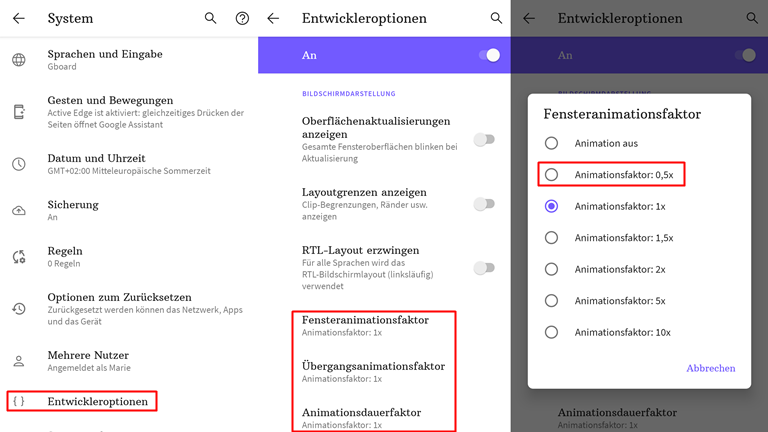
Du bist unterwegs und willst einen Blick in eine wichtige Datei werfen, die auf deinem PC liegt? Kein Problem! Greife einfach mithilfe deines Smartphones auf den heimischen Computer zu. Möglich macht dies die kostenlose App “Chrome Remote Desktop” für Smartphone und PC. Damit alles funktioniert, musst du die App zunächst auf beiden Geräten herunterladen und installieren.
Dann kannst du von unterwegs die App öffnen, darin deinen PC auswählen, eine sechsstellige PIN als Zugangsnummer eingeben – und schon erscheint die Bildschirmoberfläche des Computers auf deinem Smartphone. Beachte jedoch: Die Voraussetzung für den Fernzugriff ist, dass dein PC zu Hause eingeschaltet und online ist.
Ein Video erklärt oft mehr als tausend Worte. Zum Beispiel, wenn du jemandem zeigen möchtest, wie du in einem Spiel den Highscore geknackt hast. Oder auf welchem Weg dein Freund zu einer bestimmten Datei oder Funktion navigieren kann. Um ein Video von deinem Screen zu erstellen, gibt es eine App für Android: den “AZ Screen Recorder”.
Mit dieser App hältst du fest, was auf deinem Bildschirm geschieht. Und das sogar in Full-HD-Qualität. Achte jedoch darauf, dass auf deinem Smartphone genug Speicherplatz vorhanden ist. Lege bei Bedarf eine micro-SD-Karte ein und speichere dein Bildschirm-Video direkt darauf.
Weitere Funktionen der App:
- Wenn du möchtest, nimmst du nicht nur deinen Screen, sondern auch deine Stimme auf.
- Du kannst Aufnahmen pausieren.
- Mit Zeitraffer oder Zeitlupe passt du die Geschwindigkeit deiner Screencasts an.
- Über die kostenpflichtige Version schaltest du weitere Funktionen wie einen GIF-Converter und einen Video-Trimmer frei.
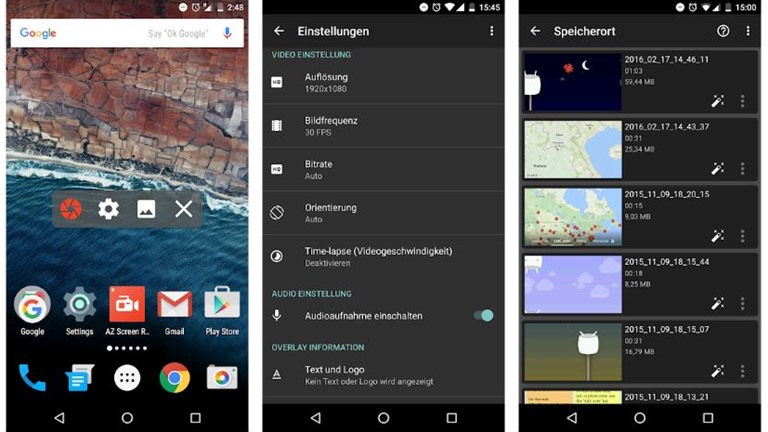
Welche Tipps und Tricks gibt es bei Android noch? Wenn du mit der Darstellung deiner Spiele auf dem Smartphone noch nicht ganz zufrieden bist, kannst du die Kantenglättung aktivieren. Zum Einsatz kommt auch bei diesem Android-Tipp der versteckte Entwicklermodus. So gehst du vor:
- Öffne die Entwickleroptionen wie oben beschrieben.
- Suche im Bereich Hardwarebeschleunigtes Rendering den Menüpunkt 4x MSAA erzwingen. Bei einigen Android-Versionen befindet sich dieser Menüpunkt unter Zeichnung.
- Aktiviere die Option per Schieberegler oder setze an der entsprechenden Stelle ein Häkchen.
Beachte jedoch: Die Kantenglättung fordert deinem Smartphone viel Rechenleistung ab. Das bessere Bild geht eventuell zu Lasten der Geschwindigkeit.
Viele Funktionen am Smartphone lassen sich mit einer einfachen Tastenkombination anwenden. Probiere doch mal aus, welche dieser Kombinationen bei dir funktionieren:
- Screenshot vom Bildschirm machen: Leiser- und Ausschalttaste gleichzeitig drücken
- Eingehenden Anruf stummschalten: Eine der Lautstärketasten betätigen
- Telefonnummer beim Anruf nicht übertragen: #31# unmittelbar vor der Rufnummer eingeben
Hast du in deinem Smartphone-Tarif eine Begrenzung für das schnelle mobile Surfen im Internet? Um zu verhindern, dass deine Geschwindigkeit am Ende des Monats gedrosselt wird, solltest du deinen Datenverbrauch genau im Blick behalten. Dabei unterstützt dich Android so:
- Öffne die Einstellungen.
- Tippe im Bereich Netzwerk & Internet auf den Menüpunkt Mobilfunknetz. Dort findest du unter anderem eine Liste mit Infos darüber, welche Apps wie viel Datentransfer verursachen (Mobile Datennutzung).
- Bei einigen Android-Geräten kannst du einen Zeitraum eingeben, für den der Datenverbrauch angezeigt werden soll. Idealerweise wählst du hier den Abrechnungszeitraum, der für deinen Handyvertrag gilt.
Für eine noch bessere Kontrolle kannst du unter Datenwarnung- und Limit außerdem ein Limit für den mobilen Datentransfer festlegen. Ist das Limit erreicht, schaltet sich die Datennutzung ab. Alternativ oder zusätzlich legst du fest, ab wie viel Megabyte dein Android-Gerät dich vor einem hohen Datenverbrauch warnen soll. Dieser Wert sollte etwas unter deinem vertraglich vereinbarten Maximum liegen.
Übrigens: Wenn du Chrome als Browser auf deinem Smartphone nutzt, kannst du dort unter Einstellungen die Datenkomprimierung aktivieren. Chrome komprimiert dann die Daten der aufgerufenen Webseiten und verbraucht auf diese Weise bis zu 30 Prozent weniger Datenvolumen.
Wenn du dein Smartphone verlierst oder es dir gestohlen wird, ist das nicht nur in finanzieller Hinsicht ärgerlich. Fremde könnten sich unbefugten Zugriff auf deine persönlichen Daten verschaffen und sich zum Beispiel deine Fotos ansehen, Kontakte auslesen oder deine Mails aufrufen. Damit du im Fall der Fälle geschützt bist, solltest du die Android-Option Mein Gerät finden aktivieren.
Über diese Anwendung kannst du dein Smartphone orten und es bei Bedarf aus der Ferne löschen, um deine Daten vor Fremden zu schützen. So gehst du vor:
Hinweis: Die Ortung klappt nur, wenn dein Smartphone mit dem Internet verbunden ist.
- Gehe auf deinem Smartphone zu Einstellungen > Sicherheit > Mein Gerät finden.
- Kontrolliere, ob der Schieberegler aktiviert ist, und schalte die Funktion bei Bedarf An.
- Stelle sicher, dass unter Einstellungen die Option Standort aktiviert ist.
- Öffne im Web-Browser die Einstellungen für den Google Play Store. Wähle dein Smartphone unter dem Punkt Sichtbarkeit aus.
- Überprüfe abschließend, ob alles funktioniert. Öffne www.google.com/android/find, melde dich bei Bedarf mit deinem Google-Konto an und stelle sicher, dass die Ortung klappt.
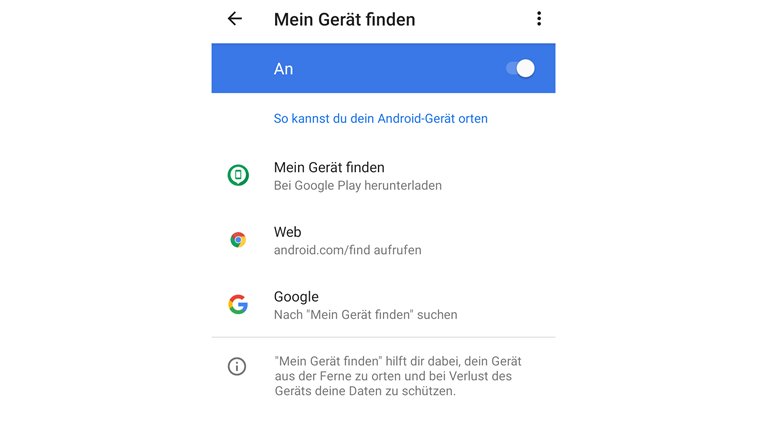
Rufe die Webseite für “Mein Gerät finden” auf, wenn du dein Smartphone verloren hast. Auf der Karte wird dir der Standort deines Mobiltelefons relativ genau angezeigt.
Jetzt hast du folgende Optionen:
- Wähle Gerät sperren, um das Smartphone per PIN, Muster oder Passwort zu sichern.
- Über Klingeln lassen klingelt dein Smartphone fünf Minuten lang bei voller Lautstärke. Auch, wenn du das Gerät stummgeschaltet hast. Probiere diese Option aus, bevor du die Daten endgültig löschst. Vielleicht hast du das Gerät nur verlegt und findest es auf diese Weise wieder.
- Mit Gerät löschen entfernst du alle Daten endgültig von deinem Smartphone.
Mit wenigen Handgriffen und einigen Apps machst du dein Android-Smartphone noch schneller, funktionaler und auch sicherer. Mit den richtigen Einstellungen im Android-Entwicklermodus läuft der Bildschirm flüssiger, mit dem Remote-Desktop greifst du von unterwegs auf deinen PC zu. Dein Datenvolumen behältst du mit ein paar Hilfen optimal im Blick – und wenn dir dein Smartphone einmal abhanden kommt, ortest du es einfach mit Google.
Disclaimer Die OTTO (GmbH & Co KG) übernimmt keine Gewähr für die Richtigkeit, Aktualität, Vollständigkeit, Wirksamkeit und Unbedenklichkeit der auf updated.de zur Verfügung gestellten Informationen und Empfehlungen. Es wird ausdrücklich darauf hingewiesen, dass die offiziellen Herstellervorgaben vorrangig vor allen anderen Informationen und Empfehlungen zu beachten sind und nur diese eine sichere und ordnungsgemäße Nutzung der jeweiligen Kaufgegenstände gewährleisten können.






